Як зберегти/скасувати повідомлення в Microsoft Teams

Дізнайтеся, як зберегти та скасувати повідомлення в Microsoft Teams. У нашій статті є корисні поради та рішення для користувачів.
Діалогове вікно Додаткова настройка в QuickBooks містить кнопку Основна настройка. Якщо натиснути цю кнопку, QuickBooks відобразить діалогове вікно «Основна настройка», яке надає кілька простих варіантів налаштування.
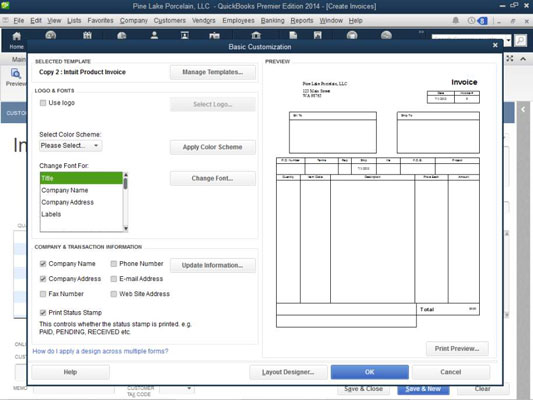
Щоб визначити, який шаблон форми рахунка-фактури ви хочете налаштувати, натисніть кнопку Керувати шаблонами; потім, коли QuickBooks відобразить діалогове вікно Керування шаблонами, виберіть шаблон рахунка-фактури, який потрібно налаштувати. Спочатку QuickBooks надає власний шаблон рахунка-фактури та шаблон фінансових платежів, які ви можете налаштувати.

Крім того, ви можете вибрати один із цих існуючих шаблонів та натиснути Копіювати, щоб створити та налаштувати його. Коли ви натискаєте кнопку «ОК», QuickBooks закриває діалогове вікно «Керування шаблонами» і повертає вас до діалогового вікна «Основна настройка».
Щоб додати логотип до рахунків-фактур, установіть прапорець Використовувати логотип. Потім, коли QuickBooks відобразить діалогове вікно Вибрати зображення (не показано), скористайтеся ним, щоб вибрати файл графічного зображення, який показує ваш логотип. Діалогове вікно Вибір зображення працює як стандартне діалогове вікно відкритого файлу Windows.
Щоб додати колір до своїх рахунків-фактур (скажімо, у вас є кольоровий принтер, і вам байдуже, чи ви витратите невеликий статок на кольорові чорнила), виберіть колірну схему, яку ви хочете використовувати, зі спадного списку Виберіть колірну схему. Потім натисніть кнопку Застосувати колірну схему.
Ви можете вибрати шрифт, який QuickBooks використовує для фрагментів тексту, що входять у рахунок-фактуру. Просто виберіть потрібний фрагмент тексту у списку Змінити шрифт для, а потім натисніть кнопку Змінити шрифт. QuickBooks відображає діалогове вікно Приклад.
Використовуйте його поля «Шрифт», «Стиль шрифту» та «Розмір», щоб визначити, як має виглядати виділений фрагмент тексту. Діалогове вікно Приклад містить вікно Зразок, яке показує, як виглядають зміни шрифту. Коли ви завершите специфікацію шрифту, натисніть OK.

Параметри «Інформація про компанію та транзакції» дозволяють вказати, яка інформація має відображатися в шаблоні форми. Ви встановлюєте прапорець, який відповідає біту інформації. Якщо ви хочете, щоб назва компанії відображалася, наприклад, у формі рахунка-фактури — це означає, що ви не використовуєте фірмові бланки чи попередньо надруковані форми рахунків-фактур — установіть прапорець Назва компанії.
Якщо вам потрібно змінити деяку інформацію про компанію, натисніть кнопку Оновити інформацію. QuickBooks відображає діалогове вікно Інформація про компанію (не показано), яке можна використовувати для редагування або оновлення назви компанії, адреси, номера телефону тощо.
Дізнайтеся, як зберегти та скасувати повідомлення в Microsoft Teams. У нашій статті є корисні поради та рішення для користувачів.
Якщо ви бажаєте придбати ноутбук з Windows 10, вам доведеться ознайомитися з багатьма різними виробниками. Тих же виробників буде вдосталь
Якщо ви використовуєте Microsoft Teams, але не можете змусити його розпізнати вашу веб-камеру, вам потрібно прочитати цю статтю. У цьому посібнику ми
Одним із обмежень онлайн-зустрічей є пропускна здатність. Не кожен інструмент онлайн-конференції може працювати з кількома аудіо- та/або відеопотоками одночасно. Додатки повинні
Минулого року Zoom став популярним вибором, оскільки багато нових людей вперше працюють з дому. Це особливо чудово, якщо вам доведеться використовувати
Microsoft Teams призначено для використання в організації. Як правило, користувачі налаштовані через активний каталог і зазвичай з тієї самої мережі або
Як перевірити чип TPM Trusted Platform Module у Windows 10
Microsoft Teams — одна з багатьох програм, кількість користувачів яких постійно зростає, оскільки робота багатьох людей перейшла в Інтернет. Додаток є досить надійним інструментом для
Microsoft Office уже давно перейшов на модель на основі підписки, проте старіші версії Office, наприклад Office 2017 (або старіші), все ще працюють і вони
Як встановити програму для відеоконференцій Zoom на Linux








